可通过链接或邮箱共享OneDrive文件以实现多人协作。首先,登录网页版并右键需共享项,选择“共享”后生成可编辑或仅查看的链接并发送;其次,直接输入协作者邮箱并设置权限,附带消息后发送邀请邮件;最后,如需调整权限,点击共享图标修改具体人员的访问级别或停止共享,系统将自动生效新设置。
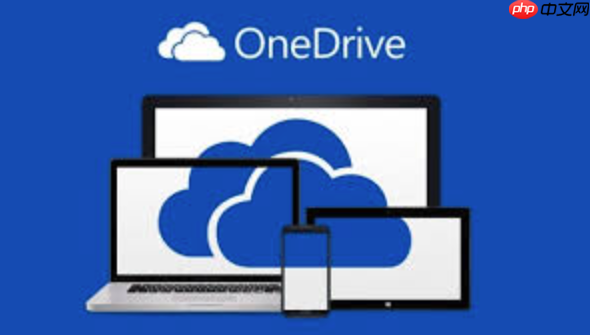
如果您希望与他人共同编辑或查看OneDrive中的文件,可以通过共享功能邀请协作者加入。此操作可实现多人实时协作,提升团队工作效率。
本文运行环境:Surface Laptop 5,Windows 11
使用链接共享是一种快速便捷的方式,可以让协作者通过点击链接直接访问文件或文件夹。
1、登录OneDrive网页版,找到需要共享的文件或文件夹。
2、右键点击目标项目,选择共享选项。
3、在弹出窗口中选择任何人具有此链接均可编辑(或仅查看),根据权限需求进行设置。
4、点击复制链接,然后将链接通过邮件、聊天工具等方式发送给协作者。
通过输入协作者的电子邮件地址,可以更精确地控制访问权限,并能跟踪具体人员的编辑行为。
1、打开OneDrive网页端,选中需共享的文件或文件夹。
2、点击共享按钮,在输入框中键入协作者的电子邮箱地址。
3、设置权限类型,选择允许编辑或仅限查看。
4、填写附带消息(可选),确认后点击发送,协作者将收到一封包含访问链接的邮件通知。
当需要更改协作者的访问级别或停止共享时,可通过权限管理功能进行修改。
1、进入OneDrive,找到已共享的文件或文件夹。
2、点击项目右侧的共享图标,查看当前所有协作者列表。
3、将鼠标悬停在某个协作者条目上,点击出现的下拉菜单,选择更改为仅查看或阻止访问。
4、系统会自动保存更改,协作者将在下次访问时受到新权限限制。
以上就是OneDrive如何邀请协作者_OneDrive协作邀请操作指南的详细内容,更多请关注php中文网其它相关文章!

每个人都需要一台速度更快、更稳定的 PC。随着时间的推移,垃圾文件、旧注册表数据和不必要的后台进程会占用资源并降低性能。幸运的是,许多工具可以让 Windows 保持平稳运行。




Copyright 2014-2025 https://www.php.cn/ All Rights Reserved | php.cn | 湘ICP备2023035733号